

使用U盘装系统,当我们制作好U盘启动盘以及下载好系统镜像之后, U盘安装系统的首要步骤就是将U盘设置为第一启动项,接下去就是要开始重启电脑设置开机启动项从U盘启动,那U盘启动怎么设置?下面,小编给大家分享设置U盘启动的经验。
u盘装机已经成为非常便捷流行的装机方式了,只需要一个U盘就可以随时进行系统安装。可是使用u盘装系统,通常都要进入bios设置u盘启动为优先启动项,有些小伙伴还不清楚怎样通过bios设置,下面,小编给大家带来了设置U盘启动的图文。
U盘启动怎么设置
进入 bios 界面设置,在该界面我们要进行几个重要的操作,所以我们要了解界面底部注明:键盘上的方向键进行光标移动;回车键表示“确定”; F10 表示“保存并退出”:
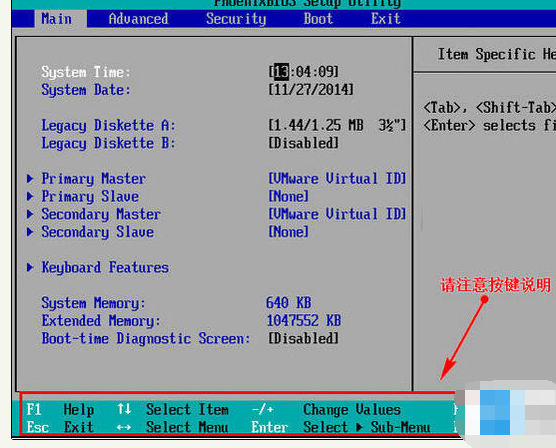
优盘启动图解详情-1
开机进入bios界面之后,将光标移动到“boot”,然后找到u盘的选项(不同的电脑显示有些不同,一般显示为u盘名称或以USB开头),小编这个界面上显示的是“removeble device”,是可移动设备的意思:
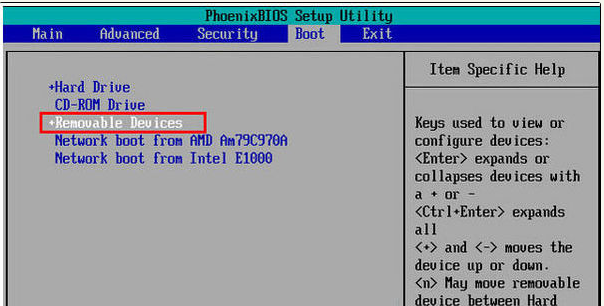
设置启动图解详情-2
要将“ removeble device ”移动至最上面,才能设置 u 盘启动,按“ + 键”实现向上移动:
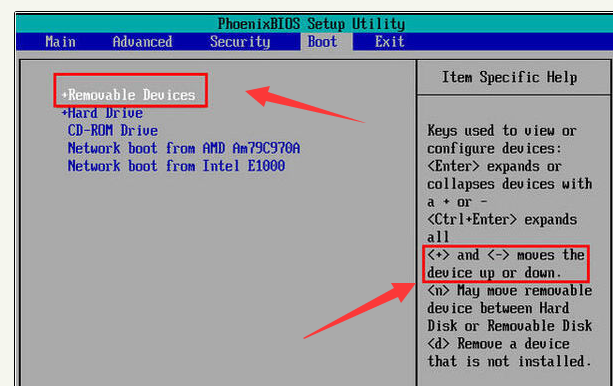
设置启动图解详情-3
设置完成后,按下 键盘 F10 ,在弹窗中选择“ yes ”,回车确定就可以了,然后在重启就能够实现从 u 盘启动了。
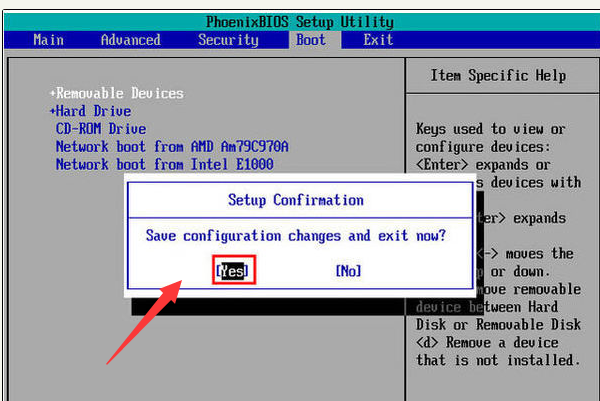
优盘启动图解详情-4
以上就是设置U盘启动的技巧。

使用U盘装系统,当我们制作好U盘启动盘以及下载好系统镜像之后, U盘安装系统的首要步骤就是将U盘设置为第一启动项,接下去就是要开始重启电脑设置开机启动项从U盘启动,那U盘启动怎么设置?下面,小编给大家分享设置U盘启动的经验。
u盘装机已经成为非常便捷流行的装机方式了,只需要一个U盘就可以随时进行系统安装。可是使用u盘装系统,通常都要进入bios设置u盘启动为优先启动项,有些小伙伴还不清楚怎样通过bios设置,下面,小编给大家带来了设置U盘启动的图文。
U盘启动怎么设置
进入 bios 界面设置,在该界面我们要进行几个重要的操作,所以我们要了解界面底部注明:键盘上的方向键进行光标移动;回车键表示“确定”; F10 表示“保存并退出”:
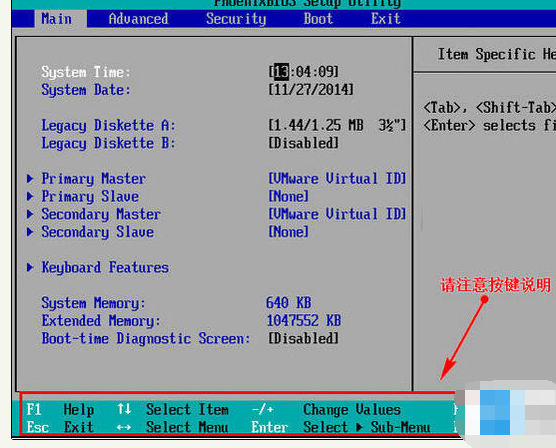
优盘启动图解详情-1
开机进入bios界面之后,将光标移动到“boot”,然后找到u盘的选项(不同的电脑显示有些不同,一般显示为u盘名称或以USB开头),小编这个界面上显示的是“removeble device”,是可移动设备的意思:
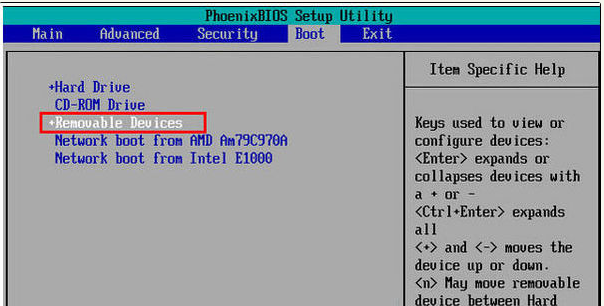
设置启动图解详情-2
要将“ removeble device ”移动至最上面,才能设置 u 盘启动,按“ + 键”实现向上移动:
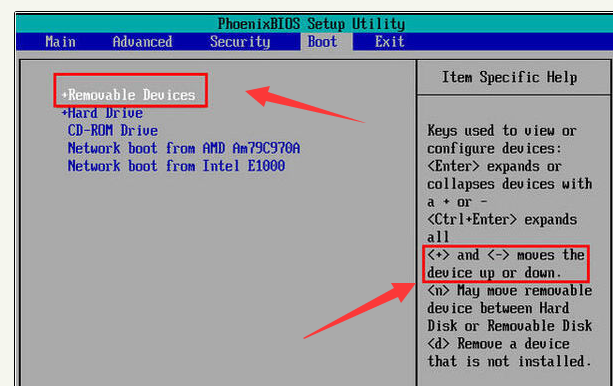
设置启动图解详情-3
设置完成后,按下 键盘 F10 ,在弹窗中选择“ yes ”,回车确定就可以了,然后在重启就能够实现从 u 盘启动了。
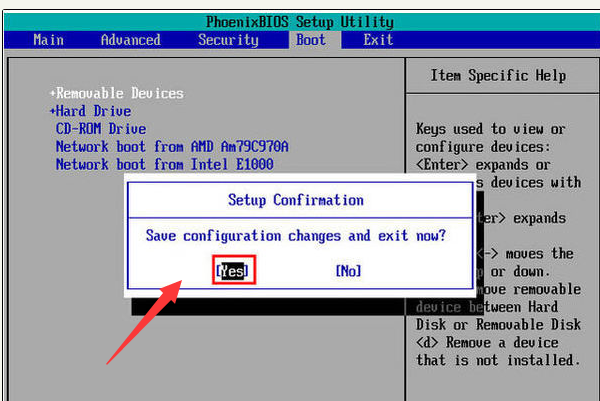
优盘启动图解详情-4
以上就是设置U盘启动的技巧。
















